 : lo strumento Generare anomalia multidimensionale calcola l'anomalia per ogni sezione in un raster multidimensionale esistente per generare un nuovo raster multidimensionale. Un'anomalia è la deviazione di un'osservazione dal suo valore standard o medio.
: lo strumento Generare anomalia multidimensionale calcola l'anomalia per ogni sezione in un raster multidimensionale esistente per generare un nuovo raster multidimensionale. Un'anomalia è la deviazione di un'osservazione dal suo valore standard o medio.
Nota:
Per eseguire questo strumento, il portale deve essere configurato per analisi di raster.
Se non si visualizza questo strumento in Map Viewer, contattare l'amministratore del portale. Il portale potrebbe non essere configurato per analisi di raster o potrebbe non disporre dei privilegi richiesti per eseguire lo strumento.
Diagramma del Workflow
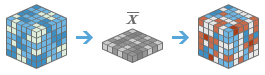
Esempio
- Considerati dei dati mensili sulla temperatura dell'oceano, raccolti ogni metro di profondità fino a 100 metri, calcolare le anomalie della temperatura come deviazioni dalla media annuale per ogni profondità.
- Considerati i dati di precipitazione annuale, raccolti in un arco di 50 anni, determinare gli anni con i valori di precipitazione più bassi rispetto alla media nel tempo.
Note sull'utilizzo
Questo strumento calcola anomalie nel tempo per una o più variabili in un raster multidimensionale. Un'anomalia è la deviazione di un'osservazione dal suo valore standard, medio o mediano.
Per informazioni su come pubblicare layer di immagine multidimensionali, consultare Pubblicare layer di immagine multidimensionali.
Il layer di immagine multidimensionale di input deve avere una dimensione temporale. Se si dispone di una dimensione non temporale oltre alla dimensione temporale, l'anomalia viene calcolata ad ogni intervallo della dimensione aggiuntiva.
Le anomalie possono essere calcolate usando la media o i valori mediani come definizione della media. Se la distribuzione dei dati è distorta, la media può essere fortemente influenzata dai valori anomali, quindi il valore mediano o il metodo dello z-score potrebbero essere più adatti a questo tipo di dati. I metodi matematici per il calcolo dei valori di anomalia sono elencati di seguito.
- Differenza dalla media = x - µ
- x = valore del pixel in una sezione
- µ = media dei valori di quel pixel nell'intervallo di tempo indicato
- Differenza percentuale dalla media = |x - µ| / [(x + µ)/2]
- x = valore del pixel in una sezione
- µ = media dei valori di quel pixel nell'intervallo di tempo indicato
- |x - µ| = valore assoluto della differenza tra il valore e la media
- Percentuale della media = x / µ
- x = valore del pixel in una sezione
- µ = media dei valori di quel pixel nell'intervallo di tempo indicato
- Differenza dalla media = x - ß
- x = valore del pixel in una sezione
- ß = mediana dei valori di quel pixel nell'intervallo di tempo indicato
- Differenza percentuale dalla mediana = |x - ß| / [(x + ß)/2]
- x = valore del pixel in una sezione
- ß = mediana dei valori di quel pixel nell'intervallo di tempo indicato
- |x - ß| = valore assoluto della differenza tra il valore e la mediana
- Percentuale della mediana = x / ß
- x = valore del pixel in una sezione
- ß = mediana dei valori di quel pixel nell'intervallo di tempo indicato
- Z-score = (x - µ) / S
- x = valore del pixel in una sezione
- µ = media dei valori di quel pixel nell'intervallo di tempo indicato
- ß = deviazione standard dei valori del pixel nell'intervallo di tempo indicato
Se si seleziona Usa estensione mappa corrente, verranno analizzate le variabili del layer visibili nell'estensione mappa corrente. Se questa opzione è deselezionata, verranno analizzate le variabili del layer, anche se esterne all'estensione mappa corrente.
I parametri per questo strumento sono elencati nella tabella seguente:
| Parametro | Spiegazione |
|---|---|
| Selezionare il layer di immagini multidimensionale per generare anomalie | Il layer di immagine multidimensionale di input da analizzare. |
| Selezionare le variabili per le quali verranno generate le anomalie | La variabile o le variabili per le quali verranno calcolate le anomalie. Se non viene specificata alcuna variabile, verranno analizzate tutte le variabili con una dimensione temporale. |
| Selezionare il metodo per generare anomalie | Specifica il metodo che verrà utilizzato per calcolare l'anomalia.
|
| Selezionare l'intervallo temporale per calcolare la media | Specifica l'intervallo temporale che verrà utilizzato per calcolare la media.
|
| Scegliere il layer immagini della media come riferimento | Specifica il dataset raster di riferimento che contiene una media calcolata in precedenza per ogni pixel. Le anomalie saranno calcolate rispetto a questa media. |
| Ignora valori mancanti nei calcoli | Specifica se i valori mancanti vengono ignorati nell'analisi.
|
| Nome layer risultati | Il nome del layer che verrà creato in I miei contenuti e aggiunto alla mappa. Il nome predefinito è basato sul nome dello strumento e sul nome del layer di input. Se il layer esiste già, verrà chiesto di fornire un altro nome. È possibile specificare il nome di una cartella in I miei contenuti in cui salvare il risultato usando la casella a discesa Salva risultato in. |
Ambienti
Le impostazioni ambiente di analisi sono parametro aggiuntivi che influenzano i risultati dello strumento. È possibile accedere alle impostazioni di ambiente di analisi dello strumento cliccando l'icona dell'ingranaggio  in cima al pannello degli strumenti.
in cima al pannello degli strumenti.
Questo strumento onora gli Ambienti di analisi seguenti:
- Sistema di coordinate di output: specifica il sistema di coordinate di un layer di output.
- Estensione: specifica l'area da utilizzare per l'analisi.
- Snap raster: regola l'estensione dell'output in modo che corrisponda all'allineamento della cella del layer snap raster specificato.
- Dimensione cella: la dimensione della cella da utilizzare nel layer output.
- Maschera: specifica un layer maschera, dove solo le celle che ricadono all'interno dell'area di maschera saranno utilizzate per l'analisi.
- Metodo di ricampionamento: il metodo da utilizzare per interpolare valori di pixel.
- Intervallo di riciclo di lavoratori del processo: definisce come le sezioni di immagine da elaborare prima di riavviare i processi dei lavoratori.
- Fattore di processione parallelo: controlla il raster che elabora istanze CPU o GPU.
- Numero di tentativi in caso di fallimento - definisce quanti tentativi un processo worker tenterà quando c'è un fallimento casuale nell'elaborazione di un lavoro.
Strumenti simili e funzioni raster
Utilizzare lo strumento Generare anomalia multidimensionale per calcolare i valori di anomalia per le variabili nel tempo. Altri strumenti possono essere utili per la risoluzione di problemi simili.
Strumenti di analisi e funzioni raster di Map Viewer
Lo strumento Trova outlier consente di determinare la presenza di outlier nel modello spaziale delle feature in un feature service.
Strumenti di analisi e funzioni raster di ArcGIS Pro
Lo strumento di geoprocessing Generare anomalia multidimensionale è disponibile nelle caselle strumentiImage Analyst e Spatial Analyst.
Risorse per sviluppatori ArcGIS Enterprise
Se si sta lavorando inArcGIS REST API, utilizzare l'attività Generate Multidimensional Anomaly.
Se si sta lavorando inArcGIS API for Python, utilizzare Generate Multidimensional Anomaly dal modulo arcgis.raster.analytics.
dal modulo arcgis.raster.analytics.